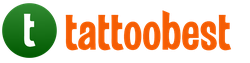Влияние буфера на производительность жесткого диска
Владимир Леонов
Современные серии жестких дисков всех производителей можно разделить на две категории, различающиеся размером внутреннего буфера (2 или 8 Мбайт). Просмотр прайс-листов показал, что разница в цене дисков одного объема с разным размером буфера в Москве сейчас колеблется от 3 до 19 долл. и зависит от производителя и продавца. В этой статье мы попробуем показать влияние размера внутреннего буфера на производительность жесткого диска.
равнение производительности мы проведем на примере жестких дисков HDS722516VLAT20 и HDS722516VLAT80 из семейства Deskstar 7K250 компании Hitachi. Если быть более точным, то с прошлого года выпуском жестких дисков в компании Hitachi занимается новое подразделение HGST (Hitachi Global Storage Technologies), образованное в результате объединения собственного дискового производства и мощностей, приобретенных у компании IBM. Оба диска имеют объем 160 Гбайт и полностью повторяют друг друга по конструкции механической части. Тестировавшиеся диски имели одинаковую версию прошивки - V340A60A и отличались только размером внутреннего буфера (2 и 8 Мбайт соответственно).
Сравнение производительности мы проводили под управлением операционной системы Windows XP Professional.SP1 на компьютере следующей конфигурации:
Материнская плата MSI 875P Neo (MS-6758);
Процессор Intel Pentium 4 3,06 ГГц (533 FSB);
Память 1 Гбайт (2Ѕ512 Мбайт Kingston PC2700 DDR SDRAM);
Жесткий диск Hitachi Deskstar IC35L090AVV207-0.
Тестируемые диски поочередно подключались как Secondary Master.
Для сравнения производительности мы взяли тесты, имитирующие работу дисковой подсистемы в реальных условиях и различающиеся способом оценки производительности:
Ziff Davis WinBench 99 v. 2.0;
Futuremark PCMark2004;
FileCopy Test v. 0.5.3 (разработан компанией «Ф-Центр»).
В тесте Ziff Davis WinBench 99 v. 2.0 определяется производительность дисковой подсистемы при работе реальных приложений. Это хороший тест, но, к сожалению, он уже не поддерживается разработчиком и версии приложений, используемые в тесте, сильно устарели. Кроме производительности в тесте определяются среднее время доступа к диску и график зависимости скорости чтения от места расположения данных на диске (рис. 1 и 2).


Как и следовало ожидать, диски имеют одинаковое время доступа (табл. 1) и графики зависимости скорости чтения от места расположения данных на диске для обоих дисков совпадают. По производительности во всех подтестах впереди жесткий диск HDS722516VLAT80, и можно сказать, что это преимущество полностью определяется работой буфера. Как видно из табл. 1, при использовании файловой системы FAT-32 влияние буфера обычно более заметно.

Набор тестов PCMark04 от компании Futuremark основан на реальных приложениях и предназначен для детального исследования производительности компьютера. Пакет состоит из нескольких разделов, один из которых предназначен для определения производительности дисковой подсистемы. Для тестирования дисковой подсистемы применяются так называемые трассы - заранее записанные на некотором эталонном компьютере последовательности дисковой активности при выполнении различных задач. Показателем быстродействия служит скорость обработки трассы, измеренная в мегабайтах в секунду. Используются четыре трассы, воспроизводящие работу жесткого диска при выполнении различных задач. Назначение трасс понятно из их названия. Это загрузка операционной системы, открытие и закрытие нескольких популярных приложений, копирование файлов и имитация работы пользователя. Результаты приведены в табл. 2. Как и в предыдущем тесте, впереди жесткий диск HDS722516VLAT80. Наиболее сильно влияние увеличенного буфера сказывается на операциях копирования и меньше всего - на загрузке операционной системы.

Утилита FileCopy Test v. 0.5.3 разработана специалистами компании «Ф-Центр» и предназначена для определения производительности жесткого диска при создании (записи) файлов на диске, чтении файлов с диска и копировании файлов с одного участка диска на другой. В качестве результатов показываются время выполнения операции и скорость, измеряемая в мегабайтах в секунду (Мбайт/с). При создании файлов используются заранее подготовленные паттерны - списки, содержащие информацию о длине и количестве файлов, которые необходимо создать. Паттерн можно создать либо вручную, либо автоматически по любой папке, воспользовавшись опцией Scan, что позволяет легко создать паттерн с реальным распределением файлов по размерам. Мы использовали паттерны, входящие в комплект дистрибутива программы. По названию паттернов легко догадаться об их содержании. Результаты теста приведены в табл. 3. Из таблицы видно, что степень влияния размера буфера на производительность жесткого диска зависит от выполняемой операции и среднего размера обрабатываемого файла. Так, при раздельном выполнении операций записи и чтения файлов большой длины (паттерн ISO) размер буфера почти не влияет на производительность, а при копировании таких файлов влияние размера буфера проявляется наиболее сильно.

Из вышеприведенных результатов видно, что увеличение размера буфера дает значительный прирост производительности при выполнении большинства операций. Только при записи и чтении файлов большой длины, то есть в режиме, когда диск фактически работает в режиме последовательного чтения/записи, размер буфера не оказал влияния на производительность.
Возможно, на жестких дисках других производителей и даже на тестировавшихся жестких дисках с другой версией прошивки влияние размера буфера будет сказываться немного по-другому, но вряд ли различие будет значительным. На наш взгляд, установка в компьютер жесткого диска с увеличенным буфером является более выгодной в плане эффективности вложения средств.
Испытайте полнофункциональную пробную версию Clipdiary в течение 60 дней. Вся сохраненая история и настройки останутся, если вы решите приобрести лицензию. Вы можете удалить Clipdiary в любой момент используя панель управления Windows или просто удалить папку с портабельной версией.
Триал: Полно-функциональная версия для 60-дневного испытания или некоммерческого использования
Версия: 5.4
ОС: Windows 10/8/7
Размер: 3.5 Mb
Портабельная версия: Просто распакуйте архив в любое место и используйте clipdiary-portable.exe для запуска программы.
История изменений
- Добавлена: Поддержка типа "Клип" для Шаблонов (можно использовать в качестве шаблона текст с форматированием, HTML, картинки, файлы...)
- Улучшено: Поддержка систем с высоким разрешением
- Добавлена: Возможность использовать обратный порядок клипов в списке - новые сверху. Настройки - Дополнительно
- Улучшено: Новый подход к отображению клипов. Больше\Меньше\Все, вместо постраничной навигации. Меню Вид - Количество клипов (CTRL+F1). Настройки - Дополнительно
- Добавлена: Новая опция: база данных в памяти (без сохранения данных на диск)
- Добавлено: Для html клипов теперь сохраняется информация об адресе веб-страницы с которой он был скопировал. Ссылку можно посмотреть в подсказке или открыть оригинальный URL используя контекстное меню клипа
- Улучшено: Отображение текста клипа в подсказке - теперь служебная информация снизу, вернуть старый режим можно в опциях
- Улучшено: Оптимизация - теперь работа с большой базой данных или с большим количеством клипов в списке - заметно быстрее
- Добавлен: Шоткат для сохранения клипа в файл CTRL+SHIFT+S
- Исправлено: Множество редких ошибок
- Добавлено: Умный захват: вы можете использовать умный захват для копирования данных из любой программы (вместо ctrl+C или CTRL+Insert), даже если слежение за буфером обмена отключено. Также это удобно для захвата данных с одновременным присваиванием клипу метки.
- Добавлена: Возможность открытия Clipdiary по центру активного монитора.
- Добавлено: Подменю Метки в контекстное меню для клипа.
- Добавлено: Вставка списка скопированных файлов как простого текста (SHIFT+Enter).
- Улучшено: Поведение расширенного поиска.
- Добавлены: Помеченные клипы - помечайте клипы что бы выделить и сохранить важную информацию, помеченные клипы никогда автоматически не удаляются из базы данных.
- Добавлены: Метки - вы можете создавать и использовать метки для организации клипов в папки, к примеру, Важные, Рабочие, Личные, либо любые другие на ваш выбор.
- Улучшено: Скорость поиска клипов.
- Исправлено: Ошибка при попытке отобразить большие картинки в всплывающей подсказке.
- Добавлен: Предпросмотр картинок в всплывающей подсказке
- Улучшено: Теперь можно вставлять клипы быстрее используя клавишу Стрелка Вправо (вместо Enter или двойного клика). Используйте Стрелку Влево для быстрого копирования клипа назад в буфер обмена. CTRL + стрелки - показать\спрятать подcказку. ALT + Стрелки - переключение между страницами истории буфера обмена
- Добавлена: Возможность настройки интерфейса: тип и размер шрифта, цвета, размер иконок
- Добавлена: Новая опция - выделять жирным использованные клипы
- Улучшено: Режим автоматического регулирования количества клипов на странице - теперь никакой линейки прокрутки
- Добавлена: Возможность фильтровать большие клипы с текстом, необходима для решения проблем с захватом данных в некоторых приложениях (Excel, OO Calc...)
- Улучшен: Переработан внешний вид программы
- Добавлен: Мастер очистки базы данных. Теперь вы можете существенно уменьшить размер базы данных и скорость работы удалив не нужные клипы. (смотри Настройка -> База данных -> Обслуживание базы данных)
- Добавлен: Режим расширенного поиска, используйте Файл -> Расширенный поиск что бы показать дополнительные фильтры
- Добавлена: Возможность перемещать клипы в списке
- Улучшено: Поддержка Windows 8
- Улучшено: Получение имени приложения источника клипа и фильтрация проблемных приложений
- Исправлена: Проблема с автоматической очисткой базы данных при выходе из программы
- Исправлена: Проблема с копированием изображений из браузеров
- Добавлена: Возможность выбора формата файла в мастер экспорта клипов
- Добавлен: Режим инкрементального поиска
- Добавлена: Опция, позволяющая выбрать действие по умолчанию по клавиши Enter и двойному клику на клипе (копирование в буфер обмена или вставка в активное окно)
- Добавлена: Закладка для настройки игноринования горячих клавиш Clipdiary в приложениях (полезна для игр и некоторых других ситуаций)
- Исправлены: Два бага проявлявщихся на мультимониторных конфигурациях (восстановление позиции окна и координаты подсказки быстрого копирования)
- Исправлена: Проблема, возникавщая при наличии русских символов в пути к программе.
- Исправленна: Ошибка некорректного восстановления клипов, сделанных в предыдущих сессиях, в ряде случаев происходила потеря части информации например, форматирования текстя для rtf и html форматов
- Добавлено: Список приложений, в который вы можете добавить программы, с которыми у Clipdiary возникают проблемы при захвате данных. Clipdiary не будет пытаться захватывать данные из приложений из этого списка
- Добавлено: Новая опция "Delay before catching data" в расширенных настройках программы. Она позволит избежать проблем при захвате данных из Pidgin и некоторых других приложений
- Исправлено: Две ошибки в работе функции вставки простого текста (Ctrl+Shift+V)
- Некоторые другие улучшения
- Добавлена: Опциональная возможность автоматически вставлять клип после быстрого копирования (ctrl + shift + arrow up/down).
- Улучшено: Поведение всплывающей подсказки во время быстрого копирования, теперь она убирается с экрана по отпусканию клавиш.
- Исправлена: Ошибка возникавшая при выключении компьютера под управлением Windows 7.
- Добавлено: Поддержка drag & drop - теперь вы можете быстро перетаскивать сохраненные данные из Clipdiary в другое приложение.
- Добавлено: Возможность редактирования заголовка клипа - вы можете дать любое подходящие имя сохраненным данным, чтобы быстро найти его впоследствии.
- Добавлено: Контекстное меню для доступа к часто используемым функциям.
- Добавлена: Новая горячая клавиша - теперь вы можете вставить содержимое буфера обмена как текст без форматирования всего в одно действие (CTRL+SHIFT+V по умолчанию)
- Добавлена: Удерживание нажатой клавиши SHIFT при любом способе вставки (двойной клик, иконка на тулбаре, enter) приведет к удалению форматирования и вставки чистого текста.
- Улучшено: Механизм поиска по истории буфера обмена - если очищать фильтр при зажатом CTRL (CTRL+F9 \ CTRL+кнопка clear ), фокус останется на текущей выбранной записи, а не перейдет в конец. Таким образом если вы точно не помните содержание нужной строки, но помните что копировали рядом с ней, вы можете найти искомую строку.
- Добавлены: Клавиатурные сокращения для показа\скрытия подсказки с полным текстом клипа: Arrow Right \ Arrow Right .
- Добавлена: Функция Paste as Plain Text - используйте меню Clip -> Paste as Plain Text или клавиши Shift + Enter для вставки текста без форматирования.
- Добавлена: Функция Copy as Plaine Text - используйте меню Clip -> Copy as Plain Text или клавиши Shift + Ctrl + Insert (или C) для удаления форматирования и копирования чистого текста обратно в буфер.
- Добавлена: Поддержка специального формата "Clipboard Viewer Ignore " - если вы используете менеджер паролей, который также поддерживает эту функцию, Clipdiary не будет сохранять ваши пароли в истории буфера обмена.
- Добавлены: Клавиатурные сокращения для быстрой навигации по страницам Alt + Left \ Right \ Page Down \ Page Up.
- Исправлено: Падение программы при попытке поиска с использованием специальных символов.
- Исправлено: Горизонтальная линейка прокрутки теперь всегда возвращается в крайнее левое положение при показе окна истории буфера обмена
Выбор жесткого диска для ПК является очень ответственной задачей. Ведь он является основным хранилищем как служебной, так и вашей личной информации. В этом материале мы поговорим о ключевых характеристиках HDD, на которые стоит обратить внимание при покупке магнитного накопителя.
Вступление
Покупая компьютер, многие пользователи зачастую сосредотачивают свое внимание на характеристиках таких его комплектующих, как монитор, процессор, видеокарта. А такой неотъемлемый компонент любого ПК, как жесткий диск (в компьютерном сленге - винчестер), покупатели нередко приобретают, руководствуясь лишь его объемом, практически пренебрегая другими немаловажными параметрами. Тем не менее, следует помнить о том, что грамотный подход к выбору жесткого диска является одной из гарантий комфорта при дальнейшей работе за компьютером, а также экономии финансовых средств, в которых мы так часто бываем стеснены.
Жесткий диск или накопитель на жестких магнтных дисках (НЖМД, HDD) представляет собой основной накопитель данных в большинстве современных компьютеров, на котором хранится не только информация, необходимая пользователю, включая фильмы, игры, фотографии, музыку, но и операционная система, а также все установленные программы. Поэтому-то, собственно говоря, к выбору жесткого диска для компьютера следует относиться с должным вниманием. Помните, что при выходе из строя любого элемента ПК его можно заменить. Единственный негативный момент в этой ситуации - дополнительные финансовые затраты на ремонт или покупку новой детали. А вот поломка жесткого диска, помимо непредвиденных затрат, может привести к потере всей вашей информации, а так же необходимости в повторной установке операционной системы и всех требуемых программ. Основной целью этой статьи является помощь начинающим пользователям ПК в выборе модели жесткого диска, которая бы лучше всего соответствовала требованиям, предъявляемым конкретными «юзерами» к компьютеру.
Прежде всего, вам следует четко определиться, в какое компьютерное устройство будет устанавливаться винчестер и для реализации каких целей планируется это устройство использовать. Исходя из наиболее распространенных задач, мы можем условно разделить их на несколько групп:
- Мобильный компьютер для общих задач (работа с документами, «серфинг» по просторам всемирной паутины, обработки данных и работы с программами).
- Производительный мобильный компьютер для игр и ресурсоемких задач.
- Настольный компьютер для офисных задач;
- Производительный настольный компьютер (работа с мультимедиа, игры, обработка аудио, видео и изображений);
- Мультимедиа плеер и хранилище данных.
- Для сборки внешнего (портативного) накопителя.
В соответствии с одним из перечисленных вариантов эксплуатации компьютера можно начать подбирать по характеристикам подходящую модель жесткого диска.
Форм-фактор
Форм-фактор - это физический размер жесткого диска. На сегодняшний день, большинство накопителей для домашних компьютеров имеет ширину 2,5 либо 3,5 дюйма. Первые, которые поменьше, предназначены для установки в ноутбуки, вторые - в стационарные системные блоки. Конечно, при желании 2,5-дюймовый диск можно установить и в настольный ПК.
Существуют и более маленькие магнитные накопители с размерами 1,8”, 1” и даже 0,85”. Но данные винчестеры распространены гораздо меньше и ориентированы на специфические устройства, типа ультра-компактных компьютеров (UMPC), цифровых камер, КПК и другое оборудование, где очень важны малые габариты и вес комплектующих. О них в этом материале мы говорить не будем.
Чем меньше размер диска, тем он легче и тем меньше требуется питания для его работы. Поэтому винчестеры форм-фактора 2,5” почти полностью заменили 3,5-дюймовые модели во внешних накопителях. Ведь для работы больших внешних дисков требуется дополнительное питание от электрической розетки, в то время как младший собрат довольствуется только питанием от портов USB. Так что если вы решили самостоятельно собрать портативный накопитель, то лучше для этих целей использовать HDD размером 2,5-дюйма. Это будет более легкое и компактное решение, да и блок питания с собой таскать не придется.
Что же касается установки 2,5-дюймовых дисков в стационарный системный блок, то такое решение выглядит неоднозначным. Почему? Читайте дальше.
Емкость
Одной из главных характеристик любого накопителя (в этом плане винчестер - не исключение) является его емкость (или объем), которая сегодня у некоторых моделей достигает уже четырех терабайт (в одном терабайте 1024 Гб). Еще каких-то 5 лет назад подобный объем мог показаться фантастикой, однако нынешние сборки ОС, современное программное обеспечение, видео и фотографии высокого разрешения, а так же трехмерные компьютерные видеоигры, имея довольно солидный «вес», нуждаются в большой емкости винчестера. Так, некоторым современным играм для нормального функционирования необходимо 12 и даже больше гигабайт свободного пространства на жестком диске, а полуторачасовой фильм HD-качества может потребовать для хранения и вовсе свыше 20 Гб.
На сегодняшний день емкость 2,5-дюймовых магнитных носителей колеблется от 160 Гб до 1,5 Тб (наиболее распространенные объемы: 250 Гб, 320 Гб, 500 Гб, 750 Гб и 1 Тб). Диски размером 3,5” для десктопов более емкие и могут хранить от 160 Гб до 4 Тб данных (наиболее распространенные объемы: 320 Гб, 500 Гб, 1 Тб, 2 Тб и 3 Тб).
При выборе емкости HDD учтите одну важную деталь - чем больше объем жесткого диска, тем ниже цена 1 Гб хранения информации. Например, десктопный винчестер на 320 Гб стоит 1600 рублей, на 500 Гб - 1650 рублей, а на 1 Тб - 1950 рублей. Считаем: в первом случае стоимость гигабайта хранения данных составляет 5 рублей (1600 / 320 = 5), во втором - 3,3 рубля, а в третьем - 1,95 руб. Конечно, такая статистика не означает, что надо обязательно покупать диск очень большой емкости, но в данном примере очень хорошо видно, что покупка 320-гигабайтного диска нецелесообразна.
Если вы планируете использовать компьютер в основном для решения офисных задач, то вам с лихвой хватит винчестера емкостью 250 - 320 Гб, а то и меньше, если, конечно, нет необходимости в хранении на компьютере огромных по объему архивов документации. В тоже время, как мы отмечали выше, покупка жесткого диска объемом ниже 500 Гб невыгодна. Сэкономив от 50 до 200 рублей, в итоге вы получаете очень высокую стоимость одного гигабайта хранения данных. При этом данный факт касается дисков обоих форм-факторов.
Хотите собрать игровой либо мультимедийный ПК для работы с графикой и видео, планируете загружать на жесткий диск новые фильмы и музыкальные альбомы в больших количествах? Тогда жесткий диск лучше выбирать объемом не менее 1 Тб для настольного ПК и не менее 750 Гб для мобильного. Но, разумеется, окончательный расчет емкости винчестера должен соответствовать конкретным потребностям пользователя и в данном случае мы даем только рекомендации.
Отдельно стоит отметить системы для хранения данных (NAS) и ставшие популярными мультимедиа плееры. Как правило, в такое оборудование устанавливаются большие диски 3,5”, желательно с объемом не менее 2 Тб. Ведь данные устройства ориентированы на хранение больших объемов данных, а значит, винчестеры, устанавливаемые в них, должны быть емкими с наиболее низкой ценой хранения 1 Гб информации.
Геометрия диска, пластины и плотность записи
При выборе жесткого диска не следует слепо ориентироваться только на его общую емкость, по принципу «чем больше, тем лучше».Существуют и другие немаловажные характеристики, среди которых: плотность записи и число используемых пластин. Ведь от этих факторов напрямую зависит не только объем винчестера, но и скорость записи/считывания данных.
Сделаем небольшое отступление и скажем несколько слов о конструктивных особенностях современных накопителей на жестких магнитных дисках. Запись данных в них осуществляется на алюминиевые либо стеклянные диски, называемыми пластинами, которые покрыты ферромагнитной пленкой. За запись и считывание данных с одной из тысяч концентрических дорожек, расположенных на поверхности пластин, отвечают считывающие головки, размещающиеся на специальных поворотных кронштейнах-позиционерах, иногда называемых «коромыслами». Эта процедура происходит без прямого (механического) контакта между диском и головкой (они находятся на расстоянии порядка 7-10 нм друг от друга), что обеспечивает защиту от возможных повреждений и продолжительный срок службы устройства. Каждая пластина имеет две рабочие поверхности и обслуживается двумя головками (по одной на каждую сторону).
.jpg)
Для создания адресного пространства, поверхность магнитных дисков разделяется на множество кольцевых областей, называемых дорожками. В свою очередь дорожки делятся на равные отрезки - секторы. Из-за такой кольцевой структуры, геометрия пластин, а точнее их диаметр влияет на скорости чтения и записи информации.
Ближе к внешнему краю диска дорожки имеют больший радиус (большую длину) и вмещают большее количество секторов, а значит, и большее количество информации, которая может быть считана устройством за один оборот. Поэтому, на внешних дорожках диска скорость передачи данных больше, так как считывающая головка в данной области преодолевает за определенный временной промежуток большее расстояние, чем на внутренних дорожках, которые находятся ближе к центру. Таким образом, диски диаметром, равным 3,5 дюйма, отличаются более высокой производительностью, чем диски, у которых эта величина составляет 2,5 дюйма.
Внутри жесткого диска может располагаться сразу несколько пластин, на каждую из которых можно записать определенный максимальный объем данных. Собственно говоря, этим и определяется плотность записи, измеряемая в гигабитах на квадратный дюйм (Гбит/дюйм 2) или в гигабайтах на пластину (Гб). Чем больше эта величина, тем больше информации помещается на одной дорожке пластины, и тем быстрее осуществляется запись, а также последующее считывание информационных массивов (независимо от того, какова скорость вращения дисков).
Суммарный объем винчестера складывается из емкостей каждой из помещенных в него пластин. Например, появившийся в 2007 году, первый коммерческий накопитель емкостью 1000 Гб (1Тб) имел целых 5 пластин плотностью по 200 Гбайт каждая. Но технологический прогресс не стоит на месте и в 2011 году, благодаря совершенствованию технологии перпендикулярной записи, компания Hitachi представила первую пластину емкостью 1 Тб, которые повсеместно используются в современных жестких дисках большого объема.
Уменьшение количества пластин в жестких дисках несет в себе целый ряд важных преимуществ:
- Снижение времени считывания данных;
- Снижение энергопотребления и тепловыделения;
- Повышение надежности и отказоустойчивости;
- Уменьшение массы и толщины;
- Снижение себестоимости.
На сегодняшний день на компьютерном рынке одновременно присутствуют модели жестких дисков, в которых используются пластины с разными плотностями записи. Это значит, что винчестеры одного и того же объема могут иметь совершенно разное количество пластин. Если вы ищите наиболее эффективное решение, то лучше выбирать HDD с наименьшим количеством магнитных пластин и высокой плотностью записи. Но проблема в том, что, практически ни в одном компьютерном магазине в описаниях характеристик дисков значение вышеописанных параметров вы не найдете. Более того, эта информация часто отсутствует даже на официальных сайтах производителей. В итоге, для обычных рядовых пользователей, эти характеристики далеко не всегда являться определяющими при выборе жесткого диска, из-за своей труднодоступности. Тем не менее, перед покупкой мы рекомендуем обязательно разыскать значения данных параметров, что позволить подобрать винчестер с наиболее продвинутыми и современными характеристиками.
Скорость вращения шпинделя
Быстродействие жесткого диска напрямую зависит не только от плотности записи, но и от скорости вращения магнитных дисков, размещенных в нем. Все пластины, находящиеся внутри винчестера жестко крепятся к его внутренней оси, называемой шпинделем, и вращаются вместе с ней, как единое целое. Чем быстрее будет вращаться пластина, тем скорее найдется сектор, который следует прочитать.
В стационарных домашних компьютерах находят применение модели жестких дисков, имеющие рабочую частоту вращения 5400, 5900, 7200, либо 10000 оборотов в минуту. Устройства со скоростью вращения шпинделя, составляющей 5400 об/мин, обычно функционируют тише своих высокоскоростных «конкурентов» и имеют меньшее тепловыделение. Винчестеры с более высокими оборотами, в свою очередь, отличаются лучшей производительностью, но при этом более энергозатратны.
Для обычного офисного ПК будет достаточно накопителя, у которого скорость вращения шпинделя равна 5400 об/мин. Так же такие диски хорошо подходят для установки в мультимедийные плееры или хранилища данных, где важную роль играет не столько скорость передачи информации, сколько пониженное энергопотребление и тепловыделение.
В остальных случаях, в подавляющем большинстве, используются диски со скоростью вращения пластин 7200 об/мин. Это касается как компьютеров среднего, так и топового класса. Использование HDD со скоростью вращения 10000 об/мин встречается сравнительно редко, так как такие модели винчестеров являются очень шумными и имеют достаточно высокую стоимость хранения одного гигабайта информации. Более того, в последнее время, пользователи все чаще предпочитают использовать вместо производительных магнитных дисков, твердотельные накопители.
В мобильном секторе, где царствуют 2,5-дюймовые диски, наиболее распространенной скоростью вращения шпинделя является 5400 об/мин. Это и не удивительно, так как для портативных устройств важны небольшое энергопотребление и низкий уровень нагрева деталей. Но не забыли и про обладателей производительных ноутбуков - на рынке существует большой выбор моделей со скоростью вращения 7200 об/мин и даже несколько представителей семейства VelociRaptorсо скоростью вращения 10000 об/мин. Хотя целесообразность применения последних даже в самых мощных мобильных ПК находится под большим сомнением. На наш взгляд, в случае необходимости установки очень быстрой дисковой подсистемы, здесь лучше обратить внимание на твердотельные накопители.
Интерфейс подключения
Практически все современные модели, как маленьких, так и больших жестких дисков подключаются к системным платам персональных компьютеров с помощью последовательного интерфейса SATA (Serial ATA). Если же у вас очень старый компьютер, то возможен вариант подключения с помощью параллельного интерфейса PATA (IDE). Но учтите, что ассортимент таких винчестеров в магазинах на сегодняшний день очень скуден, так как их производство практически полностью прекращено.
Что же касается интерфейса SATA, то здесь на рынке представлено 2 варианта дисков: подключение через шину SATA II или SATA III. В первом варианте максимальная скорость передачи данных между диском и оперативной памятью может составлять 300 Мбайт/с (пропускная способность шины до 3 Гбит/с), а во втором - 600 Мбайт/с (пропускная способность шины до 6 Гбит/c). Так же у интерфейса SATA III стоит отметить несколько улучшенное управление питанием.
На практике, для любых классических жестких дисков «за глаза» хватает пропускной способности интерфейса SATA II. Ведь даже у самых производительных моделей HDD скорость чтения данных с пластин едва превышает показатель в 200 Мбайт/c. Другое дело - твердотельные накопители, где данные храниться не на магнитных пластинах, а во флэш-памяти, скорость считывания из которой в разы больше и может достигать величин свыше 500 Мбайт/c.
Следует отметить, что во всех версиях интерфейса SATA сохранена совместимость между собой на уровне протоколов обмена, разъемов и кабелей. То есть винчестер с интерфейсом SATA III можно спокойно подключить к материнской плате через разъем SATA I, правда при этом максимальная пропускная способность диска ограничится возможностями более старой ревизии и будет составлять 150 Мбайт/с.
Буферная память (Кэш)
Буферная память - это быстрая промежуточная память (обычно стандартный тип оперативной памяти), служащая для нивелирования (сглаживания) разницы между скоростями чтения, записи и передачи по интерфейсу данных во время работы диска. Кэш винчестера может быть использован для хранения последних считаных данных, но еще не переданных для обработки или тех данных, которые могут быть запрошены повторно.
В предыдущем разделе мы уже отмечали разницу между производительностью жесткого диска и пропускной способностью интерфейса. Именно этим фактом и обусловлена необходимость транзитного хранилища в современных винчестерах. Таким образом, пока происходит запись или считывание данных с магнитных пластин, система для своих нужд может использовать информацию, хранящуюся в кэше, не простаивая в ожидании.
Величина буфера обмена у современных жестких дисков, выполненных в форм-факторе 2,5”, может быть 8, 16, 32 или 64 Мб. У старших 3,5-дюймовых собратьев максимальное значение буферной памяти достигает уже 128 Мб. В мобильном секторе наиболее распространены диски с кэшем 8 и 16 Мб. Среди винчестеров для настольных ПК самыми распространенными объемами буфера являются 32 и 64 Мб.
Чисто теоретически, кэш большего размера, должен обеспечивать дискам большую производительность. Но на практике это далеко не всегда так. Существуют различные операции с диском, при которых буфер обмена практически не влияет на производительность винчестера. Например, это может происходить при последовательном чтении данных с поверхности пластин или при работе с файлами большого размера. Кроме этого, на эффективность работы кэша влияют алгоритмы, способные предотвращать ошибки при работе с буфером. И здесь диск с более маленьким кэшем, но продвинутыми алгоритмами его работы, может оказаться производительнее конкурента, имеющим больший буфер обмена.
Таким образом, гнаться за максимальным объемом буферной памяти не стоит. Тем более если за большую емкость кэша нужно ощутимо переплачивать. К тому же, производители стараются сами оснащать свои продукты наиболее эффективным объемом кэша, исходя из класса и характеристик определённых моделей дисков.
Прочие характеристики
В заключении давайте коротко рассмотрим некоторые оставшиеся характеристики, которые вам могут попасться в описаниях жестких дисков.
Надежность или среднее время наработки на отказ ( MTBF) - средняя продолжительность работы винчестера до его первой поломки или возникновения потребности в ремонте. Измеряется обычно в часах. Данный параметр очень важен для дисков, использующихся в серверных станциях или файловых хранилищах, а так же в составе RAID-массивов. Как правило, у специализированных магнитных накопителей среднее время наработки составляет от 800 000 до 1 000 000 часов (например, диски серии RED у компании WD или серии Constellation у компании Seagate).
Уровень шума - шум, создаваемый элементами жесткого диска при его работе. Измеряется в децибелах (дБ). В основном складывается из шума, возникающего при позиционировании головок (потрескивание) и шума от вращения шпинделя (шелест). Как правило, чем меньше скорость вращения шпинделя, тем тише работает винчестер. Тихим жесткий диск можно назвать, если его уровень шума составляет ниже 26 дБ.
Потребление энергии - важный параметр для дисков, устанавливаемых в мобильные устройства, где ценится большое время автономной работы. Так же от потребления энергии напрямую зависит и тепловыделение винчестера, что так же немаловажно для портативных ПК. Как правило, уровень потребления энергии указывается производителем на крышке диска, но слепо доверять этим цифрам не стоит. Очень часто они далеки от действительности, так что если вы действительно хотите выяснить энергопотребление той или иной модели диска, то лучше поискать в интернете результаты независимых тестирований.
Время произвольного доступа - среднее время, за которое выполняется позиционирование считывающей головки диска над произвольным участком магнитной пластины, измеряемое в миллисекундах. Очень важный параметр, влияющий на производительность винчестера в целом. Чем меньше время позиционирования, тем быстрее на диск будут записаны или считаны с него данные. Может составлять от 2,5 мс (у некоторых моделей серверных дисков) до 14 мс. В среднем у современных дисков для персональных компьютеров этот параметр колеблется от 7 до 11 мс. Хотя встречаются и очень быстрые модели, например, WD Velociraptor со средним временем произвольного доступа 3,6 мс.
Заключение
В заключение хотелось бы сказать несколько слов о все более набирающих популярность гибридных магнитных накопителях (SSHD). Устройства подобного типа совмещают в себе обычный жесткий диск (HDD) и твердотельный накопитель (SSD) небольшого размера, выступающий в качестве дополнительной кэш-памяти. Таким образом, разработчики пытаются использовать вместе основные преимущества двух технологий - большую емкость магнитных пластин и быстродействие флеш-памяти. При этом стоимость гибридных дисков гораздо ниже, чем у новомодных SSD, и немногим выше, чем у обычных HDD.
Несмотря на перспективность данной технологии, пока что накопители SSHD на рынке жестких дисков представлены очень слабо лишь небольшим количеством моделей в форм-факторе 2,5 дюйма. Наибольшую активность в этом сегменте проявляет компания Seagate, хотя конкуренты Western Digital (WD) и Toshiba так же уже представили свои гибридные решения. Все это оставляет надежды, что рынок SSHD жестких дисков будет развиваться, и мы в ближайшее время увидим в продаже новые модели подобных устройств не только для мобильных компьютеров, но и для настольных ПК.
На этом мы заканчиваем наш обзор, где мы рассмотрели все основные характеристики компьютерных жестких дисков. Надеемся, что исходя из этого материала, вы сможете подобрать себе винчестер для любых целей с соответствующими им оптимальными параметрами.
Редкое и счастливое сочетание тонкой талии и большой груди досталось Сальме Хайек! Актриса, которая никогда не делала пластику, всячески подчеркивает свое достоинство — она обожает облегающие платья и вещи с глубоким декольте. Ну еще бы!
Кейт Аптон
Модель Кейт Аптон не раз говорила, что предпочла бы иметь грудь поменьше, несмотря на то что многие девушки мечтают о таком пышном бюсте, как у нее. «Я просто мечтаю о маленькой груди каждый день! Мечтаю носить майки на тонких бретельках и не надевать под них бюстгальтер. С грудью первого размера живется гораздо легче», — заявила Кейт в одном из интервью.
Келли Брук
Келли Брук обладательница гордого шестого размера груди! И все натуральное, разумеется. Правда, сама британская модель, как и ее коллега Кейт Аптон, этому совсем не рада. По словам Келли, из-за большой груди она не может носить платья, которые ей нравятся — обидно!
Скарлетт Йоханссон
У Скарлетт Йоханссон от природы выдающаяся грудь, но ходят слухи, что актриса ее даже уменьшила! Правда, сама Скарлетт никогда не давала никаких комментариев по поводу пластической операции — поклонникам остается только гадать, правда это или нет.
Кристина Хендрикс
Зато актриса Кристина Хендрикс очень гордится своими пышными формами: кажется, в гардеробе Кристины не найти платья, которое бы не подчеркивало ее великолепную грудь.
Эмбер Роуз
У фигуристой девушки Эмбер Роуз все свое: и грудь, и попа. Сказать, что Эмбер своими достоинствами просто гордится — это ничего не сказать! Во всяком случае, в одежде модель мы видим крайне редко: Эмбер предпочитает оголяться даже на публике.
Анна Семенович
Об очень пышном бюсте Анны Семенович споры не утихали довольно долго: натуральный или нет? Мы, разумеется, верим Анне на слово — такой роскошной грудью может одарить только природа.
София Вергара
Знойная красотка София Вергара — обладательница не только прекрасной фигуры, но и пышной груди. Сама София говорит о своем бюсте с иронией, в интервью одному из глянцевых изданий она заявила: «У меня с*ськи просто огромные. Купить бюстгальтер — всегда было жутко. Когда я переехала в Лос-Анджелес, первым делом стала искать места вроде Frederick’s, где шьют бюстгальтеры для стриптизерш. В большой груди нет ничего хорошего: когда я ложусь, они достают до подбородка!»